
1:0.5や1:1.8や5%などの勾配の線を書くときに、角度を入力する必要がありますよね。
そのときに、いちいち計算して「63.43度」などと角度を入力するの、ぶっちゃけ面倒くさくないですか?
この記事では、勾配の線を書くときに面倒な計算をしなくても角度を入力できる方法をご紹介します。
この方法を覚えておくと、作業時間がかなり短縮され作業効率がアップします。最後までご覧ください。
勾配を計算せずに角度入力する方法
勾配を計算せずに角度入力する方法をご紹介します。
1:○などの勾配の線を書くときは、傾き(角度入力欄)に半角で
//(1/○)
と入力します。
例えば1:0.5の勾配なら
//(1/0.5)
と入力します。
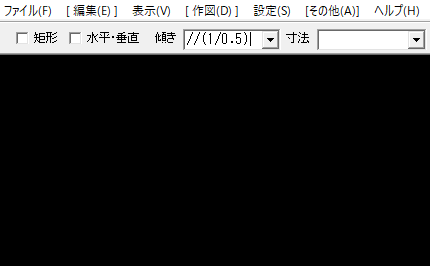
入力すると、自動で角度に変換される。
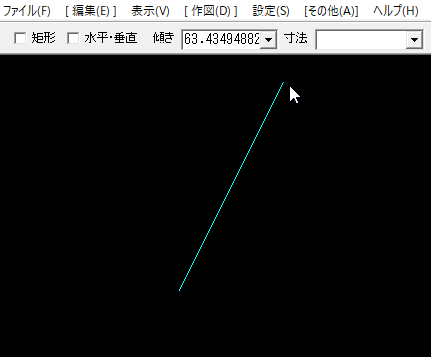
1:1.8の勾配なら
//(1/1.8)
と入力すれば大丈夫です。
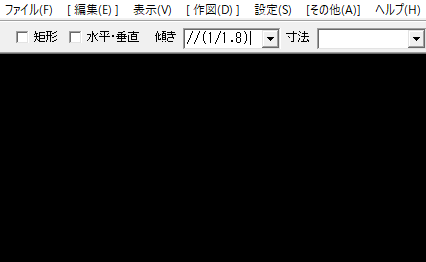
上記のように入力をすれば、自動で角度に計算してくれるので、簡単に勾配の線を書くことができます。
○%のようにパーセントの勾配を書く際は、傾き(角度入力欄)に
//○ (○は小数)
と入力します。
例えば3%の勾配であれば、
//0.03
と入力します。

パーセントの数字をそのまま入力せず、必ず小数を入力してください。
12%の勾配であれば
//0.12
と入力します。
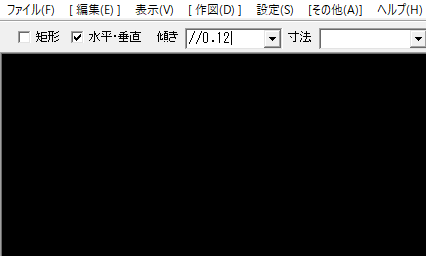
こちらも自動で角度に計算してくれるので、楽に勾配の線を書くことができます。
「入力したけど、傾きが反対!」というときは、
入力値の最初に「-(マイナス)」を付ければOKです。
1:0.3の勾配の傾きを反対にするなら、
-//(1/0.3)
と入力します。

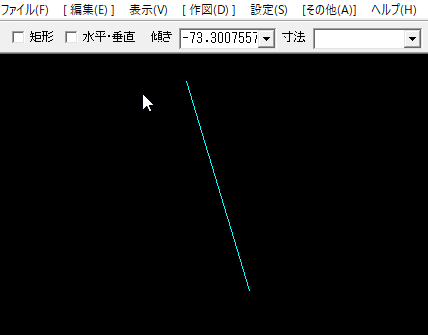
5%の勾配の傾きを反対にするときは、
-//0.05
と入力します。
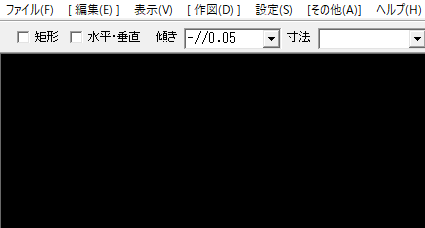
角度に変換されてしまった後にマイナスにするなら、入力しなおさなくても「▼」ボタンを右クリックし、「数値±」ボタンを押せばOKです。
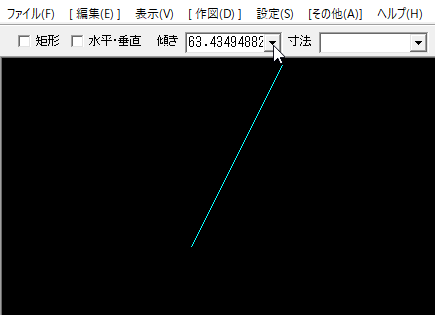
▼ボタンを右クリックすると、数値入力画面が出てきます。
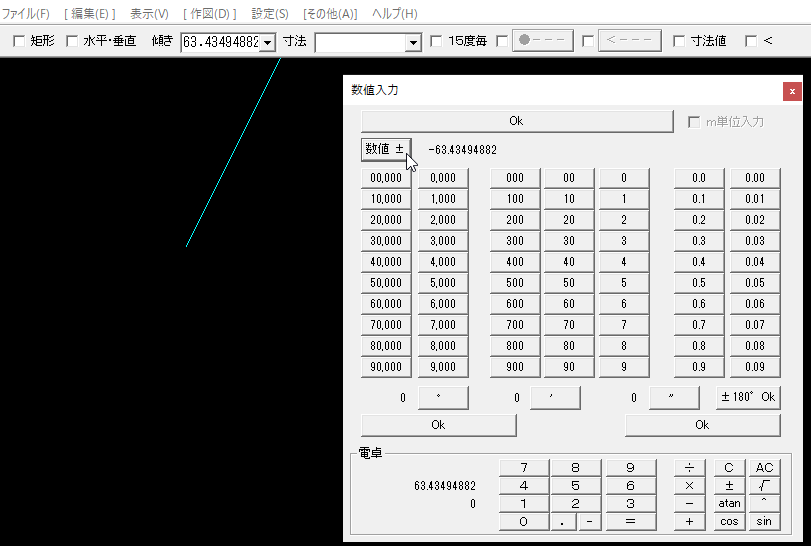
上の画像を拡大

「数値 ±」ボタンを押すと、マイナスが入力される。
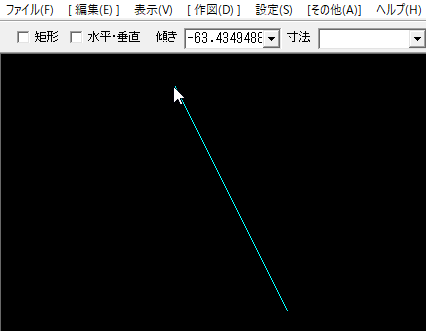
この「▼」ボタンを右クリックしたら現れる「数値入力」については、以下の記事に詳細をご紹介しています。
リンク(準備中)
これらの方法を覚えておけば、勾配の入力がとても簡単になりますよ。
このブログでは、ほかにもJw_cadの便利な時間短縮テクニックなどをご紹介しています。
Jw_cadを少しでも極めたいと思う人は、カテゴリー「Jw_cad」をご覧ください。
↓↓ 独学でJw_cadを学ぶならこの本 ↓↓






